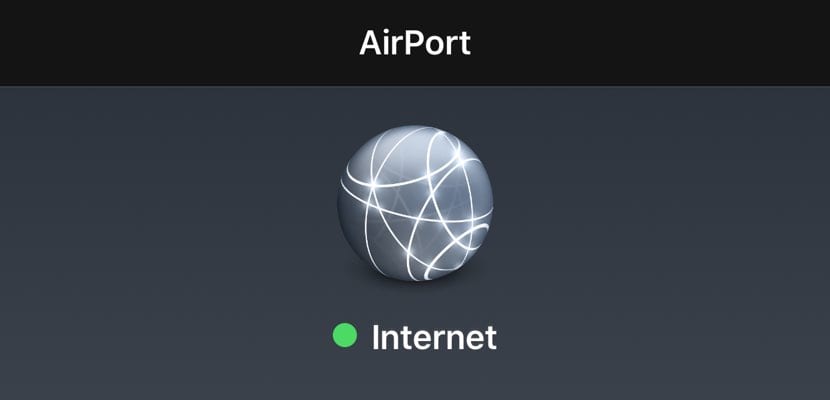
Якщо ви один з тих, хто працює поза домом або в офісі і хоче отримати найкращий сигнал WiFi з місця, де ви встановили мобільний офіс, вам слід знати, як перевірити рівень сигналу WiFi з вашого мобільного телефону. І ми навчимо вас завдяки додатку для iOS - він працює як на iPhone, так і на iPad детально знати, яка найкраща точка для роботи з WiFi.
Ми почнемо з того, що якщо ви працюєте вдома чи в офісі, у вас небагато альтернатив: ви підключитесь до сигналу WiFi, який створює ваш маршрутизатор і за який ви платите. Тепер, як ми вже згадували, якщо ви один з тих, хто любить працювати в інших сферах, ніж ваша, Ця програма стане вашою розкішшю, щоб завжди отримувати найкращий доступний сигнал WiFi.
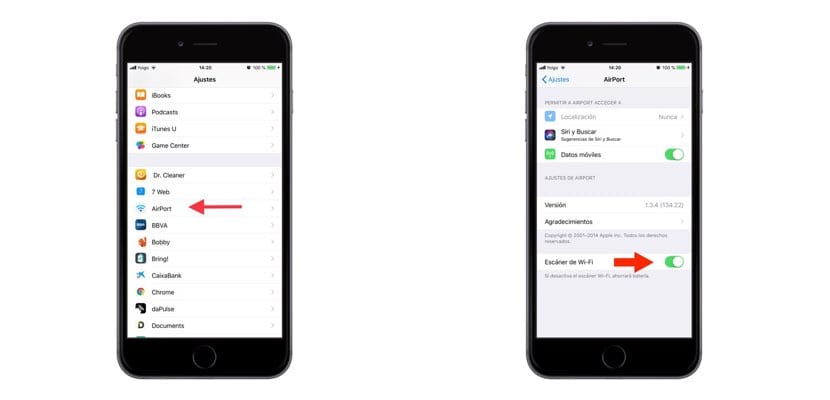
Подібним чином, ми також повинні сказати вам, що як правило, iOS дозволяє візуально і без деталей бачити, яка якість сигналу WiFi, до якого ви інтенсивно підключаєтесь. Це та піктограма, яка знаходиться поруч із назвою Мережі, яка залежно від зазначених дуг буде інтенсивністю одна або інша. Однак це не точна інформація; безумовно, дві точки WiFi з однаковими дугами, вказаними на iPhone, не мають однакової інтенсивності, якщо ми подивимося на це лупою. І це те, з чим ми матимемо справу в наступному додатку.
Залежно від того, де ви живете, безсумнівно, що альтернативи можливості вибрати відкриту точку WiFi для підключення можуть бути навіть нульовими. Якщо це не ваш випадок, і зазвичай у вас є більше одного варіанту підключення, перше, що вам слід зробити, це завантажити - це безкоштовно - програма Служба аеропорту (наприкінці ми залишаємо вам посилання для завантаження). Після завантаження та встановлення на вашому iPhone або iPad перейдіть до «Налаштування» на iPhone і прокрутіть вниз, поки не знайдете цю нову програму «Аеропорт». Клацніть ще раз і активувати останню опцію «Wi-Fi Scanner».
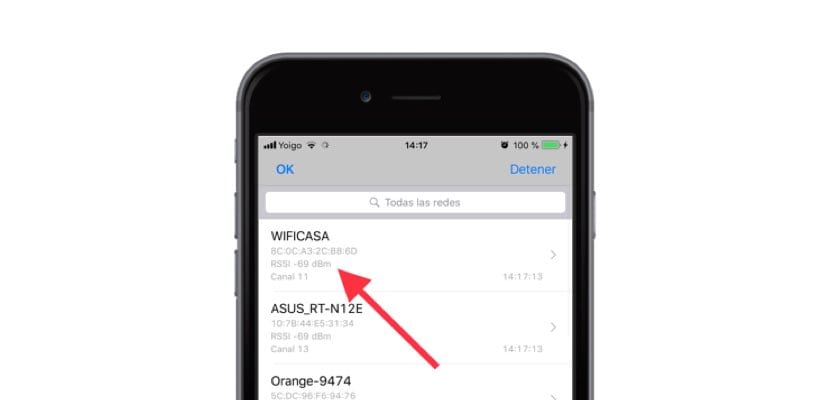
Тепер вийдіть із налаштувань і перейдіть до програми. Після входу ви побачите, що вгорі праворуч буде вказано "Сканувати Wi-Fi" - без активації вищевказаного в налаштуваннях ця опція не відображається. Ви перейдете в нове вікно і сканування розпочнеться. Це буде тоді, коли з’являться всі доступні мережі Wi-Fi та з такі деталі, як їх інтенсивність або канал, яким вони користуються. Вам доведеться подивитися на рисунок, який представлений дБм. Цей показник є негативним, але чим він вищий - чим ближчий він до нуля - тим кращим буде його сигнал і, отже, кращим буде ваш досвід перегляду.
Нарешті, скажіть вам, що після того, як ви виконали сканування і зуміли підключитися до найкращої на даний момент мережі WiFi, найкраще, що ви можете зробити, це вимкніть опцію сканування через Налаштування телефону або таблетка. Якщо ні, то цілком можливо, що ви починаєте помічати, що ваш акумулятор знижує ємність швидше, ніж зазвичай.
